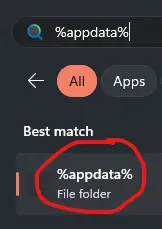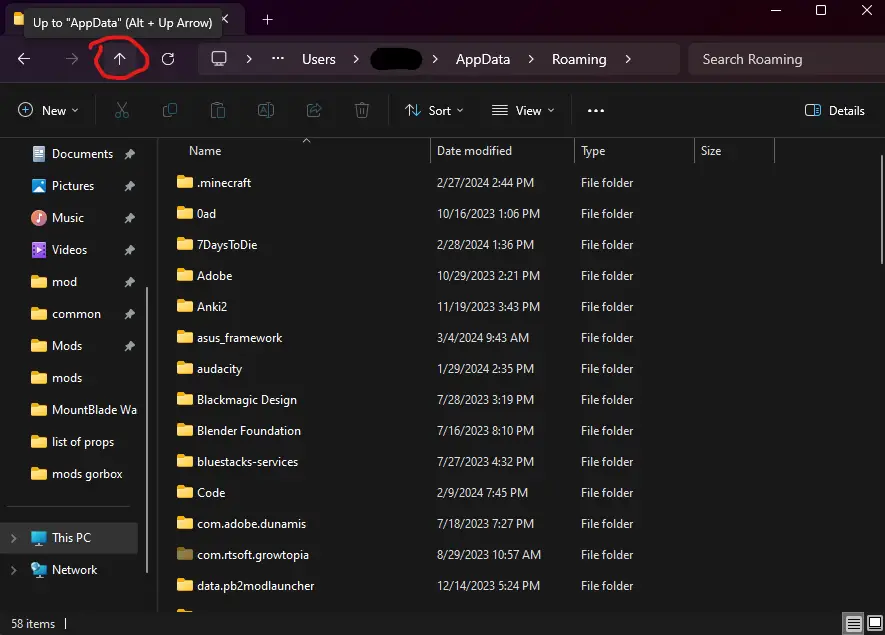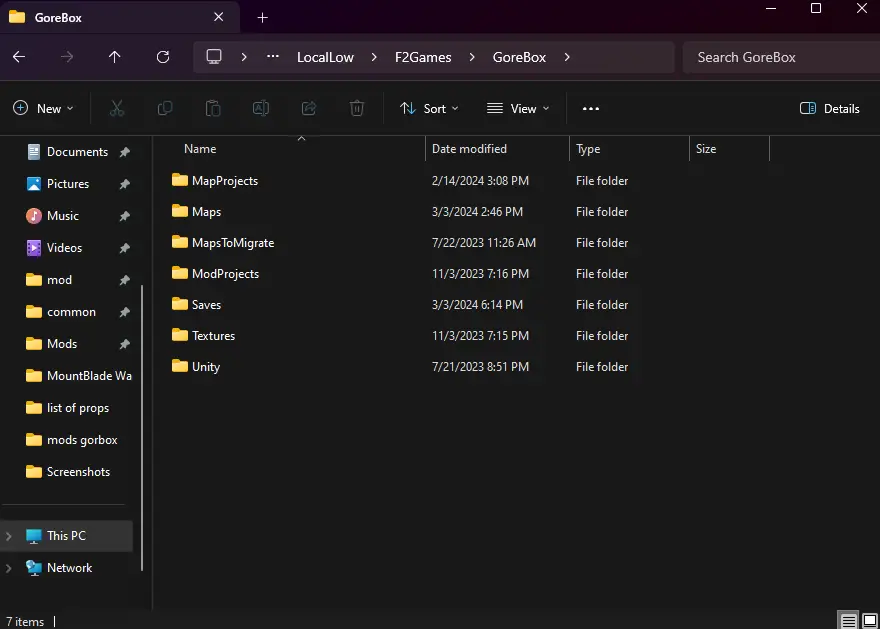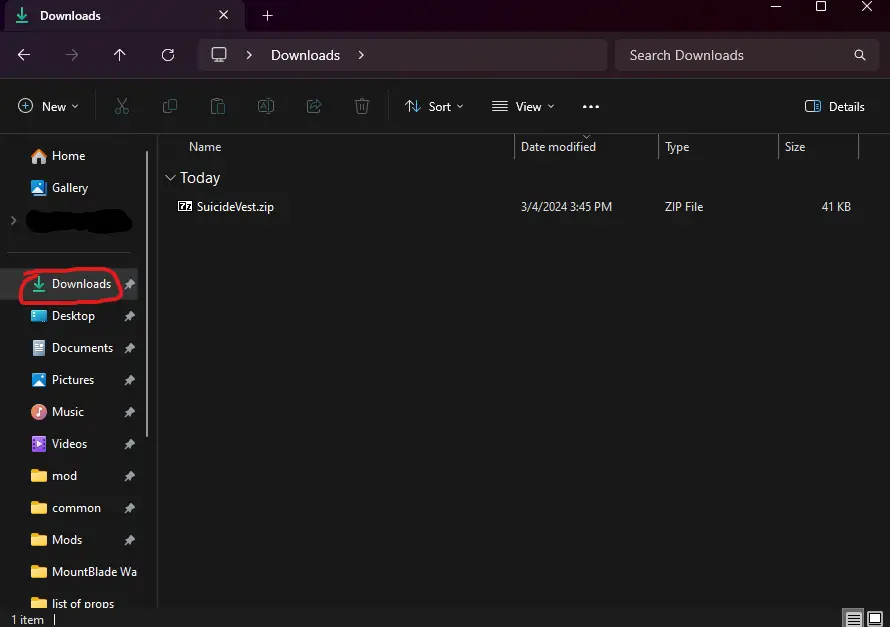Так, вы думаете о добавлении некоторых модов в Горбокс, но не знаю, как это сделать? Хорошо, вас ждет угощение, потому что я собираюсь провести вас через весь процесс шаг за шагом. Вот как скачать и установить моды для GoreBox..
Как скачать и установить моды
Перво-наперво, тебе нужно скачать моды.
Если вы хотите добавить моды в свою игру, но не можете найти их в Мастерской Steam., вам нужно будет перейти к Дискорд. После присоединения, первый шаг — подтвердить свою учетную запись. Как только это будет отсортировано, заходите на канал #workshop. Внутри канала #мастерская, вы найдете ветку «Пользовательские моды». Здесь вы можете просмотреть и скачать интересующие вас моды..
Как только у вас есть файлы, вам нужно найти папку модов GoreBox.
Для начала, нажмите клавишу Windows на клавиатуре. Затем, тип “%данные приложения%” и нажмите Enter. Это откроет ваш файловый менеджер прямо в папке AppData..
После того, как вы нашли папку AppData, проверьте значок стрелки вверх. Он расположен в верхнем левом углу окна проводника..
После того, как вы поднялись, дважды щелкните по “Локальныйнизкий”. Затем дважды щелкните по “F2Игры” и наконец, дважды щелкните по “Горбокс”. Ваш экран должен напоминать что-то похожее на этот:
Если вы не можете найти “Моды” папка, просто следуйте этим шагам: Щелкните правой кнопкой мыши, затем выберите “Новый”, затем “Папка”. Назовите новую папку “Моды”.
Откройте новую вкладку Проводника, нажав клавишу Windows и набрав “Проводник файлов”. Затем, используя эту новую вкладку, перейдите к месту, где вы сохранили мод. Обычно, оно будет в папке «Загрузки».
Учитывая, что мод в формате .zip, вам нужно будет дважды щелкнуть по нему, чтобы открыть. После того, как вы открыли мод, вернитесь на вкладку «Проводник файлов модов». Затем, просто перетащите мод, который хотите установить, в папку Mods..
Чтобы включить или отключить мод, выполните следующие действия:
- Запустить Горбокс.
- Нажмите на “Аддоны”.
- Затем, выбирать “Моды”.
- Вы увидите список всех установленных вами модов..
- Чтобы включить или выключить мод, нажмите на название мода.
- Окончательно, нажмите на “Включено” или “Неполноценный” чтобы переключить его статус.
Отличная работа! Вы успешно установили мод для GoreBox..
Это все, чем мы делимся сегодня для этого. Горбокс гид. Это руководство было первоначально создано и написано Персонал РБ. На случай, если нам не удастся обновить это руководство, вы можете найти последнее обновление, следуя этому связь.